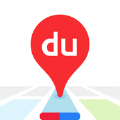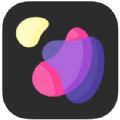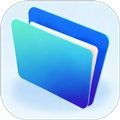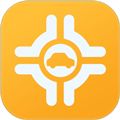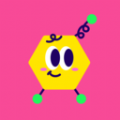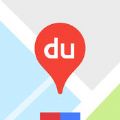百度地图最近又为大家带来了淘金的任务哟,不少用户都不怎么会做这个任务,下面顶库叶子就给大家具体介绍下详情。
![百度地图淘金怎么做任务?淘金使用攻略[多图]图片1](https://img.orangesgame.com/img2017/11/23/2017112396170425.jpg)
百度地图淘金怎么做任务?淘金使用攻略
1、街边攻略
Step 1: 找到可拍摄区域
在“金矿”页面选择拍街边,找到附近的红色边框区域。可以点击右上角设置按钮选择要不要显示卫星地图、其他类型点和地图比例。
Tips:如果您的手机没有方向角(即在地图上显示的位置没有箭头指向,或者有箭头指向,但是方向一直不变),这种手机不能拍摄街边,因为拍摄的数据违法确定方向,赶快换手机挣大钱。
Step 2:进入拍摄区域
进入拍摄区域并确认定位小蓝点(你的位置)已在拍摄区域内。点击区域边界或气泡,此时区域边界由相应价格边框的颜色变为红色并弹出拍照界面。
![百度地图淘金怎么做任务?淘金使用攻略[多图]图片2](https://img.orangesgame.com/img2017/11/23/2017112332132747.jpg)
Step 3:拍街边点
点击拍照,如显示“超出参考范围,请移至多边形内重新拍照!“,则需要调整拍摄位置或点击刷新定位直至显示”定位成功!“。(刚刚拍摄的照片缩略图显示在右侧)
![百度地图淘金怎么做任务?淘金使用攻略[多图]图片3](https://img.orangesgame.com/img2017/11/23/2017112363399785.jpg)
Step 4 : 编辑街边点名称
点击拍照界面下方的【名称编辑】,从列表中选择【未命名(请编辑)】,在【名称编辑】页面中的名称空白处输入照片中的商铺名称。点击下一张继续编辑未命名照片,返回至“街边点地图页面“。或者在我的待提交列表中进行编辑,如图所示:
![百度地图淘金怎么做任务?淘金使用攻略[多图]图片4](https://img.orangesgame.com/img2017/11/23/2017112385321003.jpg)
Step 5: 重复拍摄至结束
重复Step 3-4直至目标拍摄完成,在拍照界面点击【结束拍照】。
Step 6 : 提交拍摄结果
点击左上角返回“金矿”首页,点击【我的淘金】->【我的待提交】->【街边点】,在列表中选择需要提交的街边点,确认提交,等待审核。
2、商厦攻略
Step 1: 进入“拍商厦”
方法一:在【商厦列表】页面,点击任意商厦信息即可开始拍商厦:
![百度地图淘金怎么做任务?淘金使用攻略[多图]图片5](https://img.orangesgame.com/img2017/11/23/2017112310122849.jpg)
方法二:在【商厦列表】的右上角进入【商厦地图】,点击气球图标,弹出对话框点击后可以开始拍商厦:
![百度地图淘金怎么做任务?淘金使用攻略[多图]图片6](https://img.orangesgame.com/img2017/11/23/2017112341789887.jpg)
Tips:显示【快抢】的商厦表示没有被人拍摄过,显示【N张】的商厦表示该商厦已被其他用户抢拍了N张。用户进去商厦之后可以查看哪些层次的哪些商铺已被抢拍,避免做无用功。
![百度地图淘金怎么做任务?淘金使用攻略[多图]图片7](https://img.orangesgame.com/img2017/11/23/2017112364995232.jpg)
Step 2:完成“进入商厦”
在商厦主体建筑前拍摄含有商厦名称和出入口场景的照片。拍照结束后,如提示“定位成功”,则可以点击【开始拍摄】,进入下一环节;如提示【定位失败】,则需要调整拍摄位置重新拍摄,直至提示【定位成功】。
Tips:如果商厦存在无法进入,内部商铺已被抢完,更名等问题,请在“第一步 进入商厦”页面点击屏幕下方的【商厦反馈】,提交反馈信息。
![百度地图淘金怎么做任务?淘金使用攻略[多图]图片8](https://img.orangesgame.com/img2017/11/23/2017112386916449.jpg)
Step 3:拍摄室内点
选择被拍摄的室内点所在的楼层,再点击相机按钮拍摄室内点完整名称和营业场所的清晰照片。
拍摄完成后,相机按钮的左下方会生成照片的缩略图。如果对拍摄效果不满意,可以点击缩略图触发删除选项,选择【删除】后,照片将被删除。
![百度地图淘金怎么做任务?淘金使用攻略[多图]图片9](https://img.orangesgame.com/img2017/11/23/2017112302551946.jpg)
Step 4 : 结束拍摄
当完成了对商厦内所有点的拍摄准备离开时,需先点击【结束拍摄】,结束整个拍商厦的流程。点击后,会退出【拍室内点】页面,拍摄的数据将保存在【我的—我的待提交】中,可以再编辑。
![百度地图淘金怎么做任务?淘金使用攻略[多图]图片10](https://img.orangesgame.com/img2017/11/23/2017112322968771.jpg)
Step 5: 输入名称
输入名称是必须完成的步骤,有两种不同的编辑方法:
方法一:拍摄流程中名称输入
在【拍摄室内】页面中,室内点缩略图下方有当前拍摄数据量的统计,点击后可进入已拍摄照片的列表。点击任意名称,即可进入室内编辑页面编辑照片对应的楼层和名称。
![百度地图淘金怎么做任务?淘金使用攻略[多图]图片11](https://img.orangesgame.com/img2017/11/23/2017112346174116.jpg)
方法二:拍摄流程结束后名称输入
在【我的待提交】页面中,点击商厦名称进入已拍摄照片的列表。点击任意名称,即可进入室内编辑页面,可以编辑照片对应的楼层和名称。
![百度地图淘金怎么做任务?淘金使用攻略[多图]图片12](https://img.orangesgame.com/img2017/11/23/2017112371373852.jpg)
Tips: 输入名称必须和照片的内容一致,才能审核通过。可以使用语言编辑提高编辑速度。
Step 6 : 提交拍摄结果
编辑完所有的名称后,拍摄数据并不会直接提交到服务器,需要在【我的待提交】页面,选中需提交的数据,点击【提交】按钮上传至服务器,等待工作人员审核。
![百度地图淘金怎么做任务?淘金使用攻略[多图]图片13](https://img.orangesgame.com/img2017/11/23/2017112391790414.jpg)
新增商厦:如果发现实地有新的商厦,可以选择新增,输入商厦名称和新增商厦描述之后,即可提交。待小图审核通过之后即可对新增商厦进行拍摄。
![百度地图淘金怎么做任务?淘金使用攻略[多图]图片14](https://img.orangesgame.com/img2017/11/23/2017112314997868.jpg)